Excelで折れ線グラフ作成:データ変化を効果的に視覚化
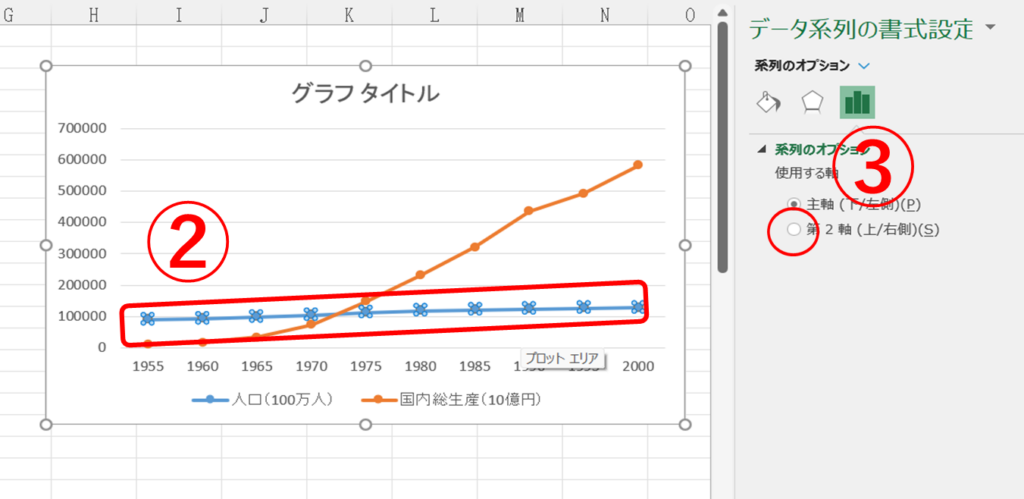
Excelの折れ線グラフは、データの変化を効果的に視覚化するための素晴らしいツールです。この記事では、折れ線グラフの作成方法からカスタマイズまで、詳細に解説します。まず、ワークシートにデータを準備し、そのデータを選択して「挿入」タブから折れ線グラフを選択することで、基本的なグラフを作成できます。さらに、グラフのタイトル、凡例、軸、マーカーなどの設定方法も紹介します。これらの設定を活用することで、グラフの見やすさと理解度を大幅に向上させることができます。
また、データが更新された際にグラフが自動的に更新される仕組みや、売上の推移、在庫量の変動、ウェブサイトのアクセス数などの具体的な活用例も取り上げます。これらの例を通じて、折れ線グラフがビジネスやデータ分析にどのように役立つかを理解できるでしょう。さらに、グラフのデザイン変更や特定のデータだけを表示する方法、グラフからデータを抽出する方法など、応用的な使い方についても解説します。これらの技術を活用すれば、より効果的なデータの視覚化が可能になります。
ワークシートにデータの準備
ワークシートにデータを準備する際は、正確さと整理が重要です。まずは、表の上部に項目名を入力します。たとえば、日付、売上、在庫量などです。これらの項目名下面就いて、各データを順番に記入していきます。日付は連続した期間で、売上や在庫量はその日付に対応する数値を入力します。データが整然と並んでいると、後でグラフを作成する際の選択が容易になります。
データを入力したら、次にグラフの作成に進みます。データ範囲を選択し、「挿入」タブから折れ線グラフを選択します。Excelにはさまざまな折れ線グラフのオプションがありますが、基本的な折れ線グラフを選択すると、データが即座に視覚化されます。グラフが表示されたら、後でカスタマイズや調整を行うことができます。
グラフの初期設定では、既定のタイトルや軸ラベルが表示されますが、これらは必要に応じて変更できます。タイトルや軸ラベルをクリックすると編集モードに移行し、任意のテキストを入力できます。また、グラフのデザインや色もカスタマイズできます。デザインタブから好みのスタイルを選択することで、グラフの見た目を改善できます。
折れ線グラフの作成方法
折れ線グラフは、時間の経過におけるデータの変化や傾向を可視化するのに非常に効果的なツールです。Excelを使用することで、複雑なデータセットを簡単に視覚的に理解することができるようになります。まず、ワークシートにデータを入力します。データは、日付や時間、数値など、分析したい変数で構成されます。データが準備できたら、グラフを作成する範囲を選択します。選択した範囲が正しく選ばれていることを確認した後、「挿入」タブから「折れ線グラフ」をクリックします。これにより、選択したデータに基づいて折れ線グラフが自動的に生成されます。
グラフが生成された後は、さまざまな設定をカスタマイズすることができます。タイトルを追加することで、グラフの目的や内容を明確に示すことができます。また、凡例を表示することで、複数のデータ系列の区別が容易になります。軸のスケールやラベルも調整可能で、データの正確な表示に役立ちます。さらに、マーカーを設定することで、重要なデータポイントを強調することができます。これらのオプションを活用することで、グラフの読みやすさやわかりやすさが大幅に向上します。
折れ線グラフは、データの更新に応じて自動的に更新されるため、リアルタイムでの分析や報告にも適しています。例えば、売上の推移、在庫量の変動、ウェブサイトのアクセス数など、時系列データを扱う場面で特に有用です。また、グラフのデザインを変更することで、企業のブランディングや視覚的な印象を強化することも可能です。特定のデータ系列のみを表示する設定や、グラフからデータを抽出する方法も、データ分析の効率化に役立ちます。これらの機能を活用することで、より効果的なデータの視覚化が可能となります。
グラフのカスタマイズ
Excelの折れ線グラフは、データの変化を視覚的に表現する強力なツールです。グラフをカスタマイズすることで、より効果的に情報を伝えることができます。まずは、グラフのタイトルを設定します。タイトルは、グラフの内容を一覧性高く説明する役割を持ちます。タイトルをクリックして編集モードに入り、適切なタイトルを入力します。例えば、「売上推移」や「在庫量の変動」など、グラフの内容に合わせたタイトルを設定しましょう。
次に、凡例の設定を行います。凡例は、グラフに含まれる各データ系列を説明する役割を持ちます。凡例をクリックして編集モードに入り、必要に応じて凡例の位置や表示内容を調整します。例えば、グラフの右下に凡例を配置することで、グラフの可読性を高めることができます。
軸の設定も重要なポイントです。X軸とY軸のスケールやラベルを調整することで、グラフの読みやすさを向上させます。軸の設定は、グラフの右クリックメニューから「軸の書式設定」を選択すると開くダイアログボックスで行います。例えば、X軸を日付に設定し、Y軸を売上金額に設定することで、時間的な変化を明確に表現できます。
また、マーカーの設定も効果的です。マーカーは、データポイントを強調する役割を持ちます。マーカーの形状や色を変更することで、視覚的な強調を実現できます。マーカーの設定は、グラフのデータ系列をクリックして開く「データ系列の書式設定」で行います。例えば、重要なデータポイントに大きな円形のマーカーを使用することで、そのデータポイントの重要性を強調できます。
以上の設定を適切に行うことで、折れ線グラフの視覚的な効果を最大限に引き出すことができます。これらのカスタマイズを通じて、データの変化をより明確に、より効果的に表現することが可能になります。
グラフの自動更新
Excelの折れ線グラフは、データの変化を効果的に視覚化する優れたツールです。特に、時間軸でデータが変化する場合、折れ線グラフはその傾向やパターンを明確に示すことができます。例えば、売上の推移、在庫量の変動、またはウェブサイトのアクセス数など、様々なデータを視覚的に把握することができます。
グラフの自動更新機能は、データの変化に応じてグラフが即座に反映されるため、リアルタイムのデータ分析に非常に役立ちます。データの範囲を適切に設定し、新しいデータが追加されると、グラフは自動的に更新されます。これにより、定期的なデータの更新や監視が簡単に行え、データ分析の効率が大幅に向上します。
また、グラフの自動更新機能は、ダッシュボード作成にも活用できます。例えば、複数のデータセットを含むダッシュボードでは、各データセットの更新に応じて、対応するグラフが自動的に更新されます。これにより、複雑なデータを一括で管理し、全体像を把握することができます。
折れ線グラフの活用例
折れ線グラフは、データの時間的な変化や傾向を視覚的に示すのに非常に効果的なツールです。例えば、売上の推移を表示することで、ビジネスの成長や季節的な変動を把握できます。また、在庫量の変動を追跡することで、需給のバランスや補充のタイミングを最適化することが可能になります。ウェブサイトのアクセス数の変化をモニタリングすることで、マーケティング戦略の効果や特定のコンテンツの人気度を分析できます。
これらの応用例は、単純な数値の羅列では見落としがちなパターンや傾向を明確に浮き彫りにします。例えば、ある商品の売上が毎年同じ時期に増加する傾向があるのか、特定のイベントやプロモーションがアクセス数にどのような影響を与えたのか、といったことが一目でわかります。このように、折れ線グラフはデータをより深いレベルで理解するための強力な手段となります。
また、折れ線グラフは複数のデータ系列を比較するのにも適しています。例えば、複数の製品の売上を同じグラフに表示することで、それぞれの製品のパフォーマンスを比較し、戦略的な意思決定に活用できます。同様に、異なる期間のデータを重ね合わせることで、長期的な傾向や周期性を把握できます。これらの機能により、折れ線グラフはビジネスや研究のさまざまな場面で広く活用されています。
グラフのデザイン変更
グラフのデザイン変更は、データの視覚化をより効果的にするための重要な要素です。Excelでは、グラフのデザインを簡単にカスタマイズできます。まず、グラフをクリックして選択します。すると、「グラフ」タブが表示されます。ここから、さまざまなデザインオプションを利用できます。例えば、「デザイン」タブの「スタイル」セクションでは、グラフの全体的なデザインを変更できます。ここで、異なる色やパターン、背景などを選択することで、グラフの見た目を大幅に改善できます。
さらに、「レイアウト」タブでは、グラフの要素を細かく調整できます。タイトルや軸ラベル、データラベルなどの位置やフォントサイズ、色などを変更できます。これらの調整により、グラフがより明確で読みやすいものになります。また、マーカーの形状や大きさ、線の太さや色などもカスタマイズできます。これらの設定を活用することで、グラフが持つ情報を効果的に伝えることができます。
グラフのデザイン変更は、データの視覚化だけでなく、プレゼンテーションやレポートの品質向上にも貢献します。適切なデザインは、視覚的な魅力を高め、情報を引き立てます。例えば、重要なデータポイントに注目を集めたい場合、そのマーカーの色を変更したり、サイズを大きくしたりすることで、視覚的に強調できます。また、グラフの背景色を変更することで、全体的な見た目を統一し、プロフェッショナルな印象を与えることができます。これらのテクニックを活用すれば、Excelの折れ線グラフがより効果的なコミュニケーションツールとなります。
特定のデータの表示
特定のデータだけを表示するには、まずグラフを選択し、データ系列を右クリックして「データの選択」を選択します。ここで、表示したいデータ範囲を選択することで、グラフに表示されるデータを絞り込むことができます。例えば、特定の期間の売上データだけを表示したい場合や、特定の商品の在庫量の変動を追跡したい場合など、目的に応じてデータ範囲を設定できます。また、データ範囲を変更することで、グラフの表示が自動的に更新され、必要な情報だけを効果的に視覚化できます。
さらに、特定のデータを強調表示する方法も重要です。グラフ上で該当するデータ点をクリックし、フォーマットデータポイントを選択することで、色やサイズ、マーカーの形状などをカスタマイズできます。これにより、特定のデータ点がグラフの中でより目立つようになり、視覚的な効果を高めることができます。例えば、売上の急激な変動や在庫量の大幅な減少を強調したい場合、このような設定が役立ちます。
グラフからデータの抽出
グラフからデータを抽出する方法は、データ分析の重要なスキルの一つです。特に、折れ線グラフでは、時間軸での変化やトレンドを視覚的に把握することができます。グラフからデータを抽出する際には、まずグラフをクリックして選択します。選択されたグラフのデータを編集するには、グラフの右側にある「データ」ボタンをクリックします。このボタンをクリックすることで、データソースの範囲が表示され、必要な範囲を調整することができます。
また、グラフから特定のデータ点を抽出するには、グラフ上でそのデータ点をクリックします。クリックしたデータ点は強調表示され、そのデータの値が表示されます。この機能は、特定の時点でのデータを確認したい場合や、報告書作成時に具体的な数値が必要な場合に役立ちます。さらに、データポイントの表示形式をカスタマイズすることもできます。例えば、データポイントにラベルを追加することで、グラフ上に直接数値を表示させることができます。
グラフからデータを抽出する際には、VBA(Visual Basic for Applications)を使用することもできます。VBAスクリプトを用いて、特定の条件に基づいてデータを抽出したり、複数のグラフからデータを一括で抽出したりすることが可能です。これにより、大量のデータを高速に処理し、分析結果を迅速に得ることができます。VBAの利用は高度なスキルが必要ですが、Excelの機能を最大限に活用するためには欠かせない手段の一つです。
まとめ
Excelの折れ線グラフは、データの変化や傾向を視覚的に表現するための強力なツールです。この記事では、折れ線グラフの作成方法からカスタマイズのテクニックまで、詳しく解説します。まず、ワークシートにデータを入力し、そのデータを選択します。次に、「挿入」タブから折れ線グラフを選択することで、基本的なグラフが作成されます。さらに、グラフのタイトル、凡例、軸、マーカーなどの設定をカスタマイズすることで、より読みやすいグラフを作ることができます。
折れ線グラフの利点の一つは、データが更新されるとグラフが自動的に更新されることです。これにより、売上の推移、在庫量の変動、ウェブサイトのアクセス数などの動的なデータを効果的に視覚化することが可能になります。また、グラフのデザインを変更したり、特定のデータだけを表示する方法も紹介しています。これらのテクニックを活用することで、データの分析やプレゼンテーションがより効果的になります。
最後に、グラフからデータを抽出する方法についても解説しています。この機能は、グラフを基に詳細な分析を行う際に役立ちます。例えば、グラフから特定の期間のデータを抽出し、そのデータに基づいて更なる分析を行うことができます。これらの方法を組み合わせることで、Excelの折れ線グラフはデータの変化を効果的に視覚化するだけでなく、分析の精度を高める強力なツールとなります。
よくある質問
Excelで折れ線グラフを作成する方法は?
Excelで折れ線グラフを作成するには、まずデータを用意します。データは一般的に、日付や時間などのX軸データと、数値データなどのY軸データに分類されます。これらのデータを適切なセルに入力したら、グラフを作成する範囲をドラッグして選択します。次に、「挿入」タブから「折れ線グラフ」を選択します。ここでは、標準的な折れ線グラフ、データポイント付き折れ線グラフ、3D折れ線グラフなど、様々なオプションから選択できます。選択後、グラフが自動的に作成され、データに基づいて表示されます。さらに、グラフのタイトル、軸ラベル、凡例などをカスタマイズすることで、より詳細な情報を提供できます。
折れ線グラフでデータ変化を効果的に視覚化するコツは?
折れ線グラフは、データの変化を時間軸で効果的に視覚化するための優れたツールです。データ変化を効果的に視覚化するためには、まずデータの範囲とスケールを適切に設定します。例えば、データの範囲が狭い場合は、スケールを細かく設定することで、微小な変化も明確に表示できます。また、複数のデータ系列を比較する場合は、異なる色や線種を使用して区別しやすくします。さらに、重要なデータポイントにはデータラベルを追加することで、視覚的に理解しやすくなります。また、グラフのタイトルや軸ラベルを明確にすることで、グラフの目的と内容を明確に伝えることができます。
折れ線グラフの軸設定をカスタマイズする方法は?
折れ線グラフの軸設定をカスタマイズすることで、データの変化をより明確に表示できます。まず、グラフを選択し、右クリックして「グラフの設計」→「軸の設定」を選択します。ここでは、X軸とY軸それぞれの設定を調整できます。例えば、X軸の最小値と最大値を設定することで、表示範囲を制御できます。また、Y軸の最小値と最大値を設定することで、データの変化範囲を調整できます。さらに、軸のスケールをログスケールに設定することで、大きな値の変化をより明確に表示できます。また、軸のラベルフォントや色、位置などの詳細な設定も可能です。
折れ線グラフを動的に更新する方法は?
折れ線グラフを動的に更新することで、最新のデータに基づいてグラフを自動的に反映させることができます。これには、Excelのデータテーブルや名前付き範囲を使用します。まず、データテーブルを作成し、データを入力します。データテーブルは、新しいデータが追加されると自動的に範囲が拡張されます。次に、グラフのデータ範囲をデータテーブルにリンクさせます。これにより、データテーブルに新しいデータが追加されると、グラフも自動的に更新されます。また、名前付き範囲を使用することで、データ範囲を動的に管理できます。名前付き範囲を設定し、グラフのデータ範囲を名前付き範囲にリンクさせることで、新しいデータが追加されてもグラフが自動的に更新されます。
Deja una respuesta
Lo siento, debes estar conectado para publicar un comentario.

関連ブログ記事